Bienvenidos al mundo PLEX Media Center
Descubrí por pura casualidad este gestor de contenidos multimedia, muy similar a XBMC, pero mucho más sencillo de configurar. La intención de este post no es otra que la de facilitar la instalación y puesta en marcha del sistema PLEX. He dividido mi post en varios puntos, perdonad si lo veis demasiado amplio, pero os aseguro que la gran mayoría de la información que he recogido esta en inglés, así que para los "google-traisleitianos" como yo, encontrar esto será un alivio.
1. Introducción
1.1 ¿Que es PLEX?
Plex es un sistema de reproducción multimedia que consiste en una aplicación cliente para la reproducción y un servidor de ficheros multimedia de comunicación asociados y catalogados.
Gracias a PLEX Media Server, es posible la reproducción de películas, programas de TV, series y otros desde un simple ordenador a otro dispositivo, ya sea un televisor con Smart TV, Android, iOS, con otro ordenador, un móvil, tablet, etc.
PLEX Media Server está disponible para su instalación tanto en Windows, como Linux o iOS.
1.2 ¿Qué hace el Plex Media Server?
Siempre es fácil compartir ficheros entre dispositivos hoy en día, con una buena wifi, son pocos los medios que son incapaces de conectarse entre sí, pero cuando hablamos de visualizar videos de cierta calidad y catalogarlos con una interfaz amigable y usable... ya la cosa cambia.
Plex Media Server resuelve todos estos problemas mediante la recopilación de información sobre los ficheros multimedia almacenados en su servidor, conectándose a las mejores base de datos de películas, series, etc. es capaz de extraer información sobre su sinopsis, caratulas, fondos relacionados con la película, para después formar un catálogo de tus ficheros multimedia con todo lujo de detalles. Además extrae meta-información de los ficheros, informándote de si el vídeo tiene o no subtítulos, la calidad del audio, si es 2.0, 5.1, DTS, Dolby Sourround, etc. o la calidad del video 720p, 1080p, los frames por segundo, etc.
Es increíble lo bien que organiza tus videos en unos minutos y en pocos clics.
Además de catalogar y poder ver desde cualquier dispositivo con cliente PLEX estos contenidos multimedia, dispone la posibilidad de añadir los denominados "Channels" o canales, que son vías de acceso a servicios como Youtube, Vimeo, Daily Motion, A3N Cine, HD Trailers, NASA TV, entre otros, pero de una forma sencilla, fácil e intuitiva, solo haciendo uso del mando de tu “dispositivo”. Hay cientos de canales, lo negativo es que hay muy pocos en español.
1.3 ¿Aún más posibilidades? Si con Plugins!
Para los menos iniciados un plugin o extensión, sin llegar a ser un "programa" por sí solo, extiende funcionalidades de su contenedor (en nuestro caso PLEX) y la amplia. Hay muchos plugins de la comunidad de desarrolladores de PLEX, sobre todo porque PLEX está basado o empezó a crearse a partir de XBMC, que es un Media Center de código libre (open source).
Desde mi experiencia os recomiendo los 3 que he probado, aunque no los uso, sí que me parecen muy currados, de ahí que les de su espacio en este post. De los que hablo son tvalacarta, pelisalacarta y mywebtv. Los tres vienen de XBMC y el desarrollador se ha molestado en adaptar una versión de cada uno para PLEX, algo más que aplaudible.
No voy a extenderme demasiado debido a que ya él mismo explica todo súper bien en su blog. Os pongo los enlaces a cada uno de los plugins por si os animáis más adelante a instalarlos.
Plugin tvalacarta para XBMC, Plex, Boxee y WiiMC | Televisión a la carta
Plugin pelisalacarta para XBMC, Plex, Boxee, WiiMC y Dreambox | Televisión a la carta
Plugin mywebtv para XMBC, Plex y Boxee | Televisión a la carta
2. Requisitos mínimos para nuestro servidor PLEX.
Primero decir que PLEX Server se puede instalar en multitud de sistemas, desde un PC/portátil Apple, un PC común y corriente con Windows 7,8 o Linux, hasta en algunos sistemas NAS tienen compatibilidad y se le pueden instalar PLEX dando un rendimiento más que aceptable(Excel de NAS compatibles aquí)
Aún así, antes de comentar la configuración mínima, hay que pensar mínima pero ¿para qué configuración? Hay multitud de configuraciones y unas requieren más máquina que otra. Tras multitud de pruebas que realicé y a estas alturas de este post ha llegado el momento de explicar que es "Transcoding", por ende una opción que tiene el sistema PLEX, la cual será citada innumerables veces en este post, llamada "Forced Local Transcoding".
Creo que Wikipedia explica esto muy bien:
"Se denomina transcodificar (del inglés transcoding) a la conversión directa (de digital a digital) de un códec a otro. Puede ser con o sin pérdida de calidad, dependiendo del códec usado."
Simplificando un poco y aplicado a PLEX, la transcodificación es el proceso de convertir un archivo multimedia de una resolución o formato de compresión a otro. Por ejemplo, es posible codificar un 1080p a 720p, o de VC-1 de codificación a H.264. El archivo original se lee, a continuación se guarda en la nueva resolución, códec y posiblemente contenedor diferente, y se sirve al cliente, todo "al vuelo", de ahí que se precise de una máquina más potente sobre todo en cuanto a capacidad de procesamiento de datos se refiere.
De aquí podemos decir que las configuraciones serán, una que el Servidor haga el Transcoding ("Forced local Transcoding") y otro que no. Para tener una experiencia en condiciones del sistema PLEX, cuando digo "en condiciones" me refiero a contenido HD en 720 y 1080, son:
Configuración SIN "Forced Local Transcoding":
- Procesador dual-core (me da igual que sea Intel o AMD) mínimo a 2.4Gh de ahí para arriba. He probado con PC más antiguo y no tiraba bien.
- 2 Gb de RAM, aunque mi recomendación es que tu PC tenga 4 GB, sino tendrás que dedicar el PC por completo a PLEX y olvídate de tener encendido torrent o hacer otra cosa con PLEX encendido.
- Sistema operativo puedes optar por: Mac OS, Windows 7, 8 o Linux (Ubuntu, CentOS, entre otros). He probado con Windows 7 y Ubuntu, recomiendo por facilidad/compatibilidad hacer la instalación en Windows 7.
Configuración CON "Forced Local Transcoding":
- Procesador Quad-core (si es Intel un i5 mínimo, si es AMD lo mismo 4 cores mínimo), de 3,2 GHz en adelante.
- 8 Gb de RAM
- Sistema operativo Linux Ubuntu, en CentOS es más complejo el llegar a montarlo. En Windows 7 desaprovechas mucha máquina, que para esta configuración necesitas. Con un i5, con 12 Gb de RAM, conseguí reproducir una película MKV de 1080p. Monitorizando el procesador podías ver que el procesador tenía picos del 100%, pero de media se quedaba entre el 40% y el 50% de uso. Con configuraciones inferiores (dual-core) no lograba reproducir la película y la monitorización se veía que no bajaba del 85-90% con demasiados picos al 100%, lo que provocaba el fallo en la reproducción y que el vídeo se detuviera en el cliente.
2.1 Software recomendable para gestionar tus ficheros
Ahora os listo una serie de aplicaciones, todos libres, que os pueden ser útiles a la hora de ordenar y clasificar vuestras películas o series.
Mkvmerge: mkvtoolnix -- Matroska tools for Linux/Unix and Windows Este programa viene genial para dividir los vídeos .mkv demasiado grandes para moverlos por la red. Normalmente una película en HD real, es decir, en 1080p, suele pesar entre 8 y 30 Gb. Es muy posible, o casi seguro, que vuestra red no os vaya a permitir reproducir este fichero, así que para agilizar lo que se suele hacer es dividir en muchos. Para ello, usa esta aplicación, esta si la uso mucho y normalmente divido los ficheros por tamaño y que ocupen menos de 3 Gb. Añadir también que se puede aligerar algo el peso si deseas quitar subtítulos, que no fueras a usar, o audios de idiomas que tampoco necesites.
Renamer: ReNamer Trusted Freeware download and reviews - SnapFiles.com Es simple, un programa para renombrar ficheros masivamente. Viene genial para las series o para cuando tienes un MKV troceado en muchos, pues te creas una regla para reemplazar texto y voila, todos los nombres cambiados de una sola vez.
H264/AVC Level Editor: H264/AVC Level Editor | CoolSoft Para modificar el Level de tu MKV, muchos viene con el 5.1 y por ejemplo el Smart TV de Samsung no soporta un level mayor de 4.1 , así que se tarda menos en cambiar el parámetro que en recodificar todo el video.
xMedia Recode : XMedia Recode Software para recodificar películas sin pérdida de calidad, ojo la pega es que tarda mucho. Solo lo uso en caso extremo, de momento no he tenido que usarlo ni una vez.
3. Instalando PLEX Media SERVER
Como cito anteriormente, PLEX Media Server puede instalarse en Window, Mac OS X, Linux o dispositivos NAS. En este post, me voy a centrar básicamente para no extender demasiado, que va ser difícil, en Windows 7 que es el más sencillo. Si hay alguno que quiere hacerlo en Linux, seguramente estará acostumbrado a usarlo y viendo las referencias que voy a dejar, seguro que lo consigue.
3.1 Instalación en Windows 7
En primer lugar, descargar el instalador de PLEX Media Server de la web oficial, aquí os dejo el enlace a su descarga oficial.
Una vez descargado hacemos clic sobre el fichero y comenzamos el asistente:
Primero comprueba que no te haga falta algunas librerías, en caso de hacer falta, se las descarga.

Esto es sencillo, siguiente, siguiente, siguiente, etc. Hasta finalizar.

Una vez finalizada la instalación, es sencillo su inicio.

3.2 Configuración PLEX Media SERVER
La instalación como podéis ver no puede ser más sencilla. Ahora vienen la parte donde tal vez usemos el software que antes os citaba. Plex es capaz de organizarte la vida, pero si vuestros ficheros están guardados de una forma caótica, tampoco va a poder hacer milagros.
Mi consejo es el siguiente: En primer lugar, hay que tener en mente que se va a querer ver en el cliente, me refiero, a películas, documentales, animación o dibujos animados, series, etc. Una vez se tenga claro esto, organizarse un mínimo.
Por ejemplo: Crear una carpeta para las películas, otra para las series y otra para la música (por ejemplo he dicho eh! Esto es a gusto del consumidor).
En la carpeta de películas podéis tener todas las películas metidas a mogollón sin problema alguno, pero yo recomiendo que por ejemplo, las películas que hayáis troceado (por ejemplo mkvs muy pesados) las metáis en una carpeta, o por ejemplo aquellas que tengáis otro audio o subtítulos haced lo mismo:
/Películas/Avatar (2009)
Avatar (2009) part01.mkv
Avatar (2009) part02.mkv
Avatar (2009) part03.mkv
Avatar (2009) part04.mkv
Batman Begins (2005).avi
Bigfish.mp4
Buscando a Nemo.avi
Para las series, hay que ser más meticuloso. Aquí seguro que termináis usando el “renamer” jejeje. Con el siguiente ejemplo lo entenderéis perfectamente, lo único que tenemos que cambiar en nuestra organización es que ahora en lugar de temporada, tendremos que llamarla “season” y que en lugar de capitulo, “episodio”.
Vamos a ver el ejemplo y lo entenderéis fijo:
/Series/Heroes
/Season 1
Heroes - s01e01.avi
Heroes - s01e02.avi
Heroes - s01e03 Dont look back.mp4
/Season 2
Heroes - s02e01 cualquier cosa.avi
Heroes - s02e02.mkv
Heroes - s02e03.m4v
Teniendo todo esto, ya si podemos comenzar a añadir videos a PLEX Manager para que los pueda ir categorizando, indexando y ordenando.
3.3 Crear biblioteca
El primer paso es acceder al dashboard o página principal de PLEX Server, para ello es tan fácil como hacer doble clic en el icono de la aplicación que tendremos junto al reloj de Windows. Esta acción nos abrirá el navegador que tengas por defecto en tu PC, con tu dashboard abierto. En la siguiente imagen marco en rojo el botón que debéis pulsar para crear una nueva biblioteca.

La pantalla resultante de hacer clic en el mas es la siguiente:

Como podéis apreciar en la ventana anterior, es bastante intuitivo. Plex te pregunta qué tipo de biblioteca quieres crear, seleccionamos por ejemplo “Películas”. En la siguiente pantalla tendremos en la esquina superior derecha la frase “Mostrar ajustes avanzados” en color naranja. Pulsando sobre ella, tendremos acceso a todos los ajustes de sincronización para esta carpeta.

Le añadimos un nombre, añadimos nuestra carpeta la que tengamos guardados nuestras películas, seleccionamos el escaneador, el agente que nos servirá los datos y el idioma para los datos de cada película. Tras probar con todos, os comento que si lo que queréis es que os encuentre la película con los datos, caratula, sinopsis, etc. en español, la configuración que se ve en la imagen anterior es la que mejor funciona. Comentar que podemos añadir a una misma biblioteca, varias carpetas de diferentes ubicaciones de nuestro sistema.
Repetir lo mismo para series, fotos, música, etc.
¿Veis que sencillo es? Es sencillo, simplemente hay que tener esta premisa mínima que os comente para organizar las series, con esto logramos ver la serie perfectamente estructurada y la verdad que luego es una gozada.

3.4 Tuning y configuración avanzada
Para acceder a la configuración del servidor, es tan sencillo como pulsar sobre el icono en forma de llave y destornillador cruzados, que se encuentra situado en la parte superior derecha. Una vez pulsado accederéis la zona de configuración de Plex Media Server.

Como se puede observar en la imagen anterior hay dos pestañas “Plex Media Server” y “Plex/Web”. La primera son las configuraciones básicas del servidor y la segunda se refieren a la configuración del cliente. Sin duda hay multitud de cosas que os podría decir y mogollón de ajustes diferentes, pero la mayoría es cuestión de gustos, como los agentes o bases de datos de dónde extraen los datos, los tipos de canales, etc. Pero me voy a parar para no hacer esto demasiado infinito en dos opciones, una para Plex Media Server que es “Transcodificador” y la otra de Plex/Web “Reproductor”.
Plex Media Server, opción Transcodificador
Para tener una calidad asegurada en la reproducción y que tu PC no muera en el intento, si cumples los requisitos mínimos para el hardware que recomendé anteriormente, está sería la configuración que deberías tener:

Evidentemente el directorio temporal lo puedes nombrar de otra manera, pero para el resto, es la configuración ideal.
Plex/Web – Opción Reproductor
Igualmente, la configuración ideal para esta opción es:

Como recomendación, si vuestra wifi no llega bien a algún dispositivo que se conecte al servidor y podéis conectar por cable mediante vuestra red os lo recomiendo, así tendréis cero cortes. La calidad remota la podéis bajar hasta 8 Mbps, pero menos significaría que no os llegaría 1080p a vuestro dispositivo.
4. PLEX Cliente
En mi caso, todas las pruebas las he realizado con mi Bluray de Samsung BD-F6500 3D Smart TV. Lo único que he tenido que hacer es, acceder al Hub de apps de Samsung, entrar en su market de aplicaciones, buscar PLEX y pulsar instalar.
La configuración es sencilla. Accedemos a PLEX cliente, nos vamos a Preferencias, y las opciones que nos interesan son: Player y Plex Media Server.
En Player:

Todo igual que la imagen, salvo los Buffer, que os vendrán en AUTO, y así lo debéis dejar. Lo más importante de la imagen anterior es que el famoso “Force Local Transcoding” este DESACTIVADO, para que la reproducción la haga vuestro aparatito, y no lo sufra el micro de vuestro PC.
Para Plex Media Server, lo único que debéis hacer es introducir la URL y listo. Os quedará algo así.

5. Conclusiones
Tras varias horas creando este post, y 2 semanas de intensas pruebas, puedo decir que si cualquiera se decide a poner un PLEX en su vida, con leer mi post y 10-20 minutos, tendrá todo configurado y listo para disfrutar.
PD: Este post intentaré ir actualizándolo con los descubrimientos que pueda ir haciendo, o pruebas que vaya realizando, véase instalar en Linux (Ubuntu o CentOS), etc.
PD2: Si este post no esta bien ubicado porfavor, admin o moderador, re-ubiquelo donde estimen más oportuno.
PD3: Suena el microondas ya están las palomitas!! Sh!shhh! callarse que empieza la peli…! 
Spoiler:
Spoiler:
Spoiler:





 LinkBack URL
LinkBack URL About LinkBacks
About LinkBacks


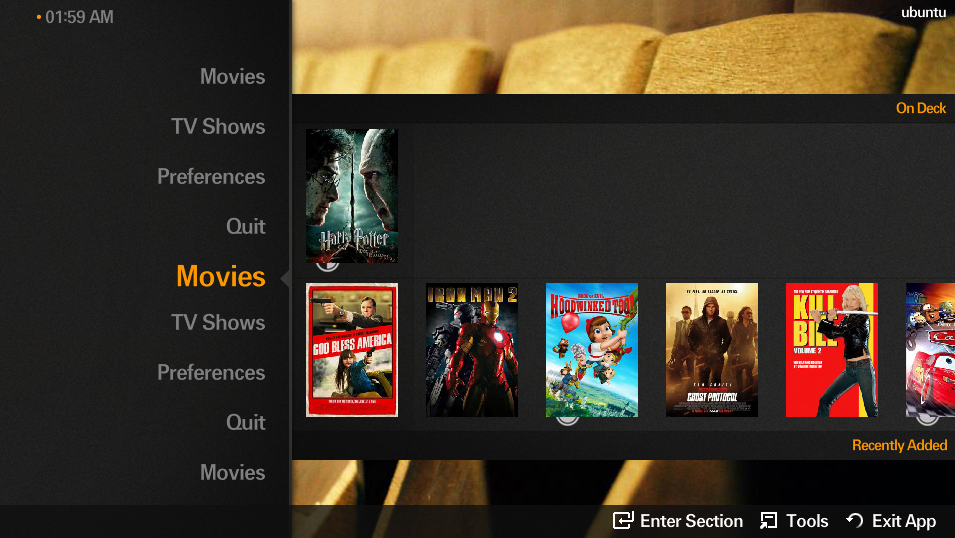














 Citar
Citar